解决win8应用商店打不开的三种方法
Win8应用商店里有很多好用的软件,但是国内用户有时会打不开Win8商店,下面就来说说解决方法。

方法一
首先,得确保你的网络是连通的,没有问题!
一、修改DNS
使用谷歌提供的免费DNS:8.8.8.8 和 8.8.4.4 修改方法:
依次点击网络和共享中心--网络链接--更改设备器设置--本地链接 --(TCP/IPV4)--属性修改DNS
二、按下快捷组合键 Win+X --点击命令提示符(管理员)--输入 netsh 然后回车
输入 winhttp 回车--输入 import proxy source=ie 回车,然后重启电脑
三、关闭网络防火墙
四、如果以上方法都不能解决问题,可以尝试更改网卡的速度和双工的值,如下图:

方法二
使用netsh命令来修复网络。
按Windows(徽标键)+ X 组合快捷键,之后会弹出常用快捷操作菜单,之后我们选择打开“命令提示符(管理员)”项:
打开命令行之后,输入 netsh 并回车。
之后我们再输入:winhttp 并按回车。
最后我们输入 import proxy source=ie 并按回车结束。
这样利用netsh来重新配置网络,后面的命令来重新修复IE。
方法三
使用 Win8 内置的调试命令集为具体 App 添加网络隔离排除
Win8内置了一个命令行工具,是为了方便商店应用开发者诊断网络问题的.我们可以利用它来把某些商店应用添加到网络隔离排除列表:
这里我们使用其中的 LoopbackExempt 参数即可实现我们的需求.对于这个参数,它的使用还有具体的二级参数需要指定.
程序帮助说的很明确了,因此这里不再列表赘述.这里,我想提醒大家的是,由于 AppContainer 或者程序包的 SID 较难寻找(需要借助注册表),我个人建议大家使用 –n=[Name] 的方式来通过 AppContainer 或者程序包名来操作网络隔离豁免.因为获取名称的方式很简单,只要你打开 %LocalAppData%Packages 路径,下面的各个文件夹的名称就是各个商店应用的名称,可供使用, 方便复制粘贴.
从图中可以看出,识别这些 App 究竟对应开始屏幕里面哪个 Modern App 其实并不难,因为文件夹的部分就是该程序的名称.例如我们可以看见最后一个,"WinStore_cw5n1h2txyewy",它无疑就是"应用商店"这个应用的内部名称.
要删除某个豁免,将添加豁免的命令中的 -a 参数换为 -d 即可,要快速全部清除列表内容,执行"CheckNetIsolation.exe LoopbackExempt -c"。




![win10系统桌面“我的电脑”图标不见了如何找回[多图]](https://img.jiaochengzhijia.com/uploads/allimg/200501/134P62S0-0-lp.png@crop@160x90.png)
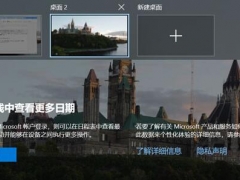
![安装win10系统卡住不动的原因和处理方法[多图]](https://img.jiaochengzhijia.com/uploads/allimg/200503/13021011F-0-lp.jpg@crop@240x180.jpg)
![w10五笔输入法不能用怎么办 win10装五笔输入法不能用的处理办法[多图]](https://img.jiaochengzhijia.com/uploads/allimg/200504/223G3FX-0-lp.png@crop@240x180.png)
